十三、控件
1.QLineEdit单行输入框
1.1 示例仿登录界面
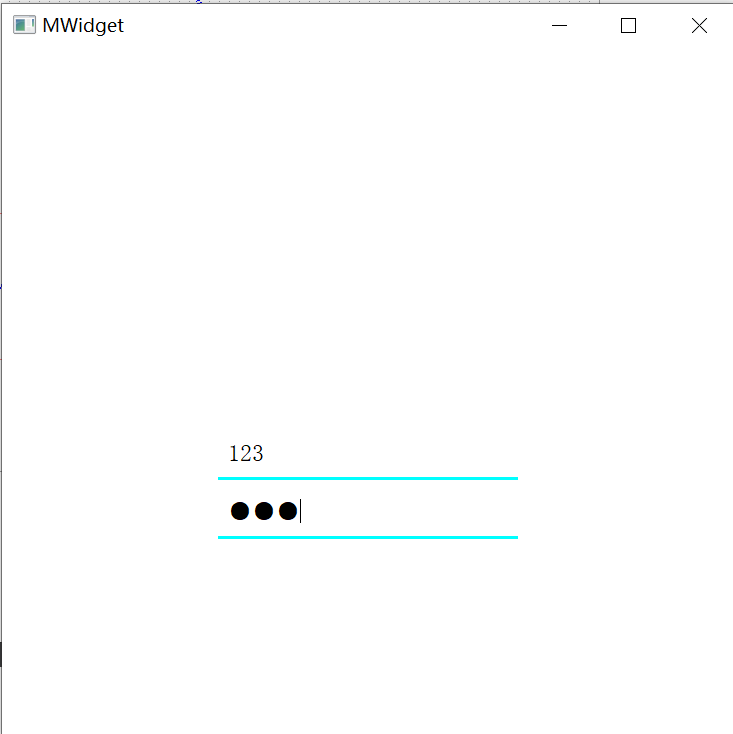
2.QDialog对话框
2.1 属性
Modal:如果为true时,弹出此对话框,其他界面变黑不可点击。
setWindowFlag(Qt::FramelessWindowHint);设置对话框失去上边的状态栏。
setAttribute(Qt::WA_TranslucentBackground):设置窗体透明。
2.2 示例仿支付界面
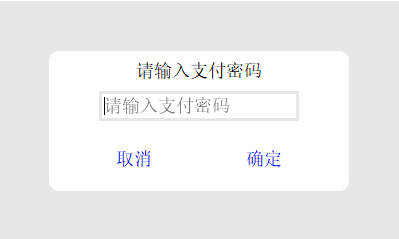
部分代码
1 this->setWindowFlag(Qt::FramelessWindowHint);//隐藏标题栏 2 this->setModal(true);//其他窗口变灰,不可点 3 void MDialog::on_pushButton1_clicked() 4 { 5 this->close(); 6 } 7 8 void MDialog::on_pushButton2_clicked() 9 { 10 QString str1 = ui->lineEdit1->text(); 11 if(str1 == "123456"){ 12 ui->label1->setText("Success成功"); 13 ui->label1->setStyleSheet("color: black;"); 14 }else{ 15 ui->label1->setText("Failed失败"); 16 ui->label1->setStyleSheet("color: red;"); 17 } 18 }
3.QScrollArea滚动区域
3.1 出现滚动条
scrollArea的widget大小比scrollArea的大小要大时会出现滚动条。
可以设置verticalScrollBarPolicy/horizontalScrollBarPolicy属性来决定什么时候显示滚动条。
3.2 改变滚动条样式(垂直方向)
样式代码:
1 QScrollBar:vertical { 2 background: white; 3 padding: 0px 0px 0px 0px; 4 border: 3px solid #eeffff; 5 } 6 7 QScrollBar::handle:vertical{ 8 background: rgba(220,220,220,80%); 9 border-radius: 10px; 10 } 11 12 QScrollBar::sub-line:vertical{ 13 width:0px; 14 height:0px; 15 } 16 17 QScrollBar::add-line:vertical{ 18 width: 0px; 19 height: 0px; 20 }
效果:
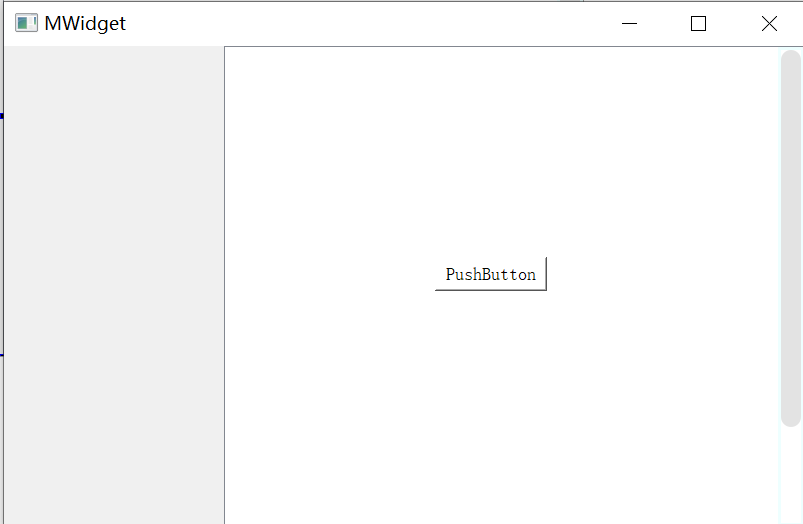
注意事项:改变QScrollArea的背景是改变其下QWidget的样式。
4.QTabWidget和QStackedWidget面板切换效果
4.1 样式改变
每个视图下有几个页面便是有几个QWidget,修改单个页面的样式是修改QWidget的样式。
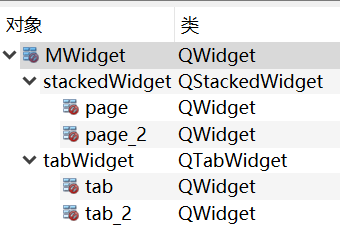
4.1.1 改变状态栏
1 QTabBar::tab{ 2 width: 0px; 3 height: 0px; 4 }
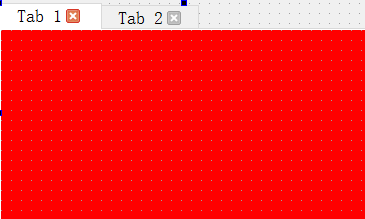
设置前
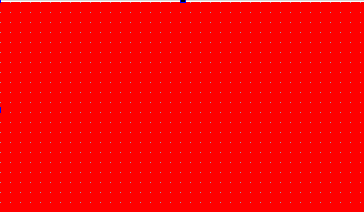
设置后
4.2 常用属性
tabsCloseable属性为true则显示关闭按钮,同时需要设置removeTab(int index)属性来实现点击关闭视图。
currentIndex属性决定当前是第几页
tabPosition属性决定状态栏显示的位置
4.3 配合QListWidget示例
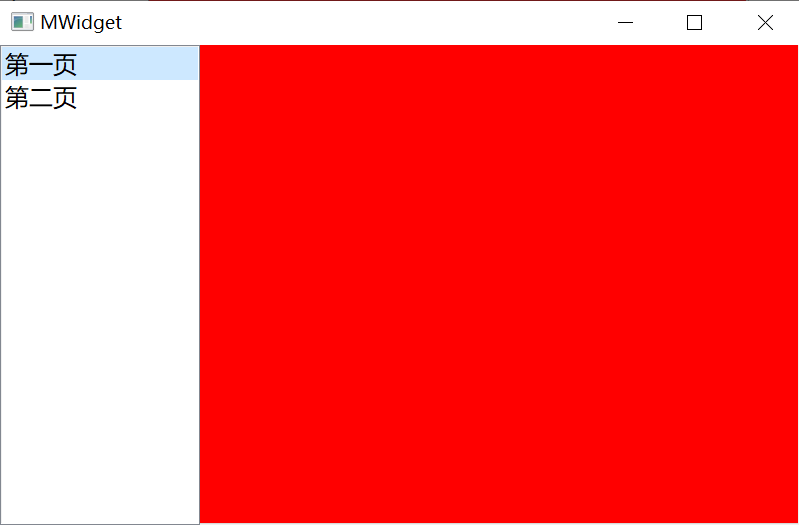
5.QListWidget列表视图
5.1 属性
focusPolicy:默认焦点设置
添加项:addItem
移除项:takeItem
插入项(在某项的前边插入):insertItem
5.2 信号
currentRowChanged:当前行发生变化触发此信号。
5.3 页面控件封装
5.3.1 Ctrl+n新建文件,选择QT文件下的QT设计师界面类。
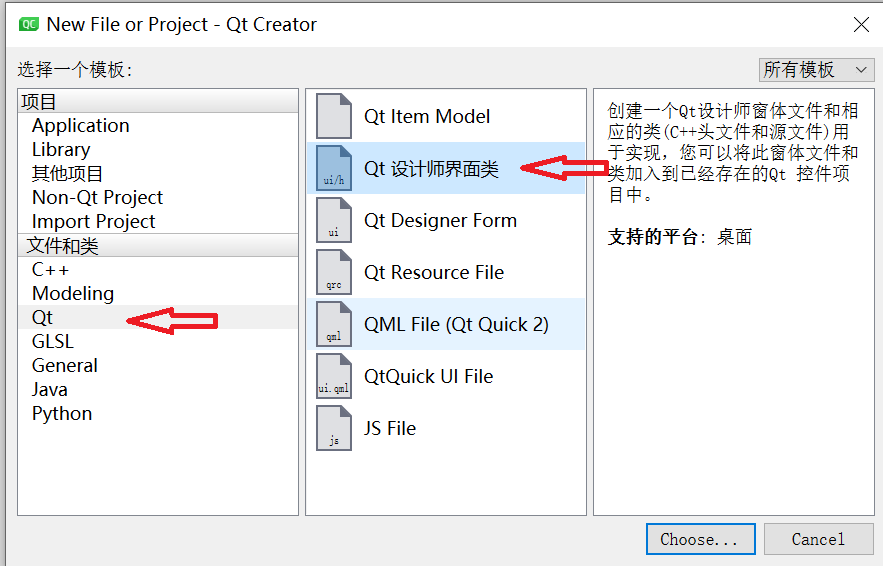
5.3.2 选择界面模板,这里选择Widget来进行设计。
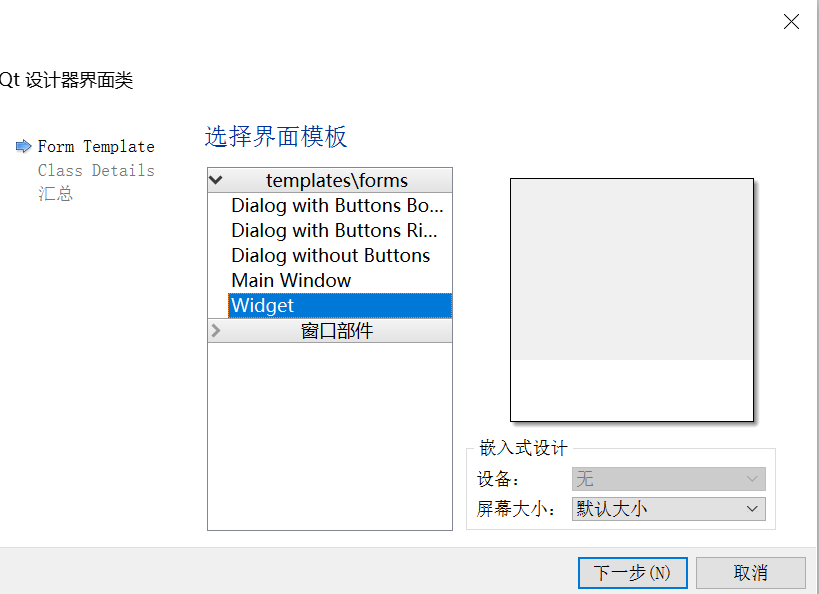
5.3.3 设置新添加的类名和要添加到哪个项目中
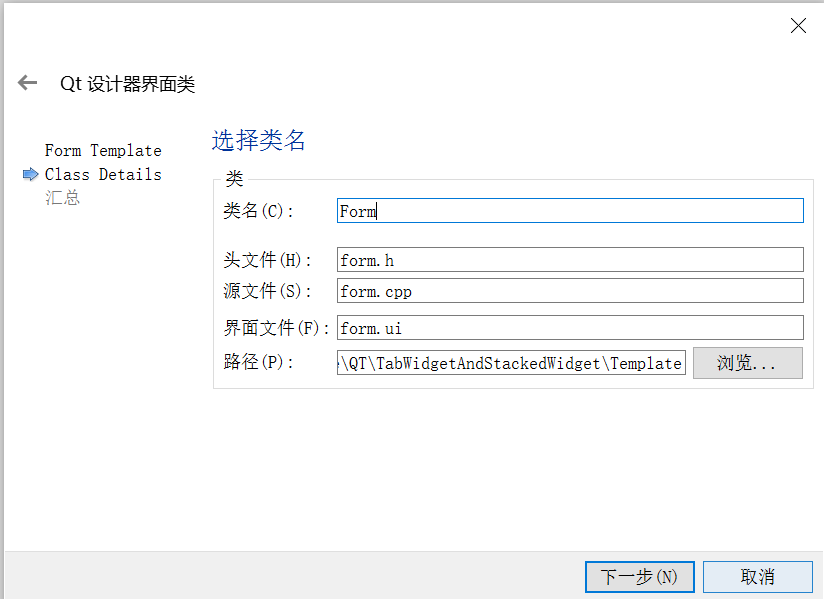
5.3.4 添加完新文件后,可以打开ui文件进行简单的组件设计。
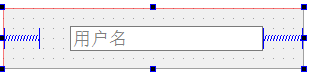
5.3.5 在cpp文件中进行操作,然后在主cpp文件中创建对象,添加进主界面的ListWidget中。
(一)新建文件中将图片设置进label中显示模拟头像
1 QImage image1(urlAddr); 2 ui->label->setPixmap(QPixmap::fromImage(image1).scaled(30,30));
(二)主cpp文件中向ListWidget中添加item并设置item的widget
1 QQItem *qqItem = new QQItem(":/image/cat.jpeg"); 2 3 QListWidgetItem *item1=new QListWidgetItem; 4 ui->listWidget->addItem(item1); 5 ui->listWidget->setItemWidget(item1,qqItem);
(三)效果展示
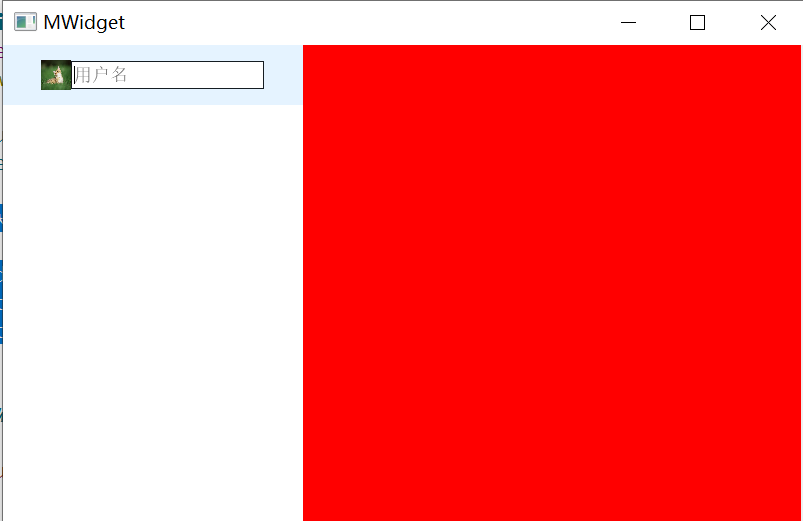







 浙公网安备 33010602011771号
浙公网安备 33010602011771号